-
はじめに
-
ヘッドセットとリンクボックス
-
ヘッドセット
-
VIVE リンクボックス (2.0)
-
製品のケアと修理
-
一般的なトラブルシューティング
- ディスプレイが黒くなったり、静止するといった問題は、どうしたら解決できますか。
- ヘッドセットが故障した場合は何をすればいいですか?
- ヘッドセットのステータスライトがエラーを示している場合、どうすればいいのでしょうか?
- ヘッドセットが追跡されない場合はどうすればいいのでしょうか?
- ヘッドセットの表示がぼやけています。どうすればいいですか?
- 「ヘッドセットが見つかりません」というエラーを解決するには、どうすればよいですか?
- ヘッドセットは、USB ポートの問題のために検出できません。どうすればいいですか?
- Windows 10 にアップグレードすると、VIVE がコンピューターのメインモニターとして表示されます。どうすればいいですか?
- フレームがスキップします。どうすればいいですか?
- VR に流れる動きや浮遊するオブジェクトが見えます。どうすればいいですか?
- USB Type-C ヘッドフォンを使用する際、音声が出ません。
- VR で再生されている音をコンピューターから聞くことができますか?
- ヘッドセットのデュアルカメラがオンにならない場合はどうすればよいですか?
- ヘッドセットのイヤフォンから割れるような音がする場合はどうすればよいですか?
- ヘッドセットの接続状態が不安定な場合はどうすればよいですか?
- ヘッドセットが接続されている間、PC の再起動時にビープ音が鳴ります。
-
-
ベースステーション
-
ベースステーション 2.0
- SteamVR ベースステーション 2.0 について
- SteamVR ベースステーション 2.0 のインストール方法
- SteamVR ベースステーション 2.0 をセットアップする際のヒント
- 1回のセットアップで何台の SteamVR ベースステーション 2.0 を使用できますか?
- 2台以上の SteamVR ベースステーション 2.0 を設置する際に考慮しておくべき事項には何がありますか?
- 別のベースステーションを設置する
- 2台以上の SteamVR ベースステーション 2.0 を使用する場合のプレイエリアの最小および最大サイズはなんですか?
- 利用できるスペースが不規則な形状をしています。この形状でも、2台以上の SteamVR ベースステーション 2.0 を設置できますか?
- SteamVR ベースステーション 2.0 を奇数台使用することはできますか?
- ベースステーションのチャンネルを設定する
- 現在使用中のベースステーションは確認するにはどうすればよいですか?
- マウントキットを使用した SteamVR ベースステーション 2.0 の設置
- ベースステーションのクリーニング
-
ベースステーション 1.0
-
-
コントローラ
- VIVE コントローラー (2018) について
- コントローラの充電
- コントローラの電源をオンまたはオフにする
- コントローラーとヘッドセットのペアリング
- コントローラーへのストラップの取付
- コントローラーのファームウェアの更新
- コントローラのステータスライトは何を意味していますか?
- コントローラーがトラッキングされていない場合はどうすればいいですか?
- どのコントローラーがトラッキングされていないかを知るにはどうすればいいですか?
- コントローラーのトラックパッド感度が高すぎる場合はどうすればいいのでしょうか?
- コントローラーがオンにならない場合はどうすれば良いのでしょうか。
- コントローラーが自動的にオフになります。どうすればいいですか?
- アップデートが中断された後、コントローラーを回復するにはどうすればいいですか?
-
プレイエリア
-
設定
-
音声設定
-
システムダッシュボード設定
-
SteamVR
-
デュアルカメラの有効化
VR で使用する前に、VIVE Pro 2 のデュアルカメラの設定を有効にする必要があります。
- コンピューターから、SteamVR アプリを開きます。
-
 をクリックし、設定 > カメラを選択します。
をクリックし、設定 > カメラを選択します。
- 「カメラを有効にする」の有効/無効スイッチをクリックしてオンにします。
- SteamVR アプリの再起動をクリックして SteamVR アプリを再起動します。
-
 をクリックし、設定 > カメラを選択します。
をクリックし、設定 > カメラを選択します。
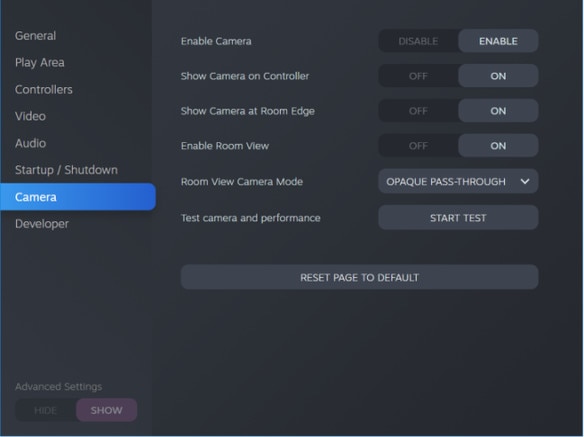
-
必要なオプションをオンにします。
- コントローラーの横にコントローラー A のカメラを表示が表示され、実際の周囲環境が表示されます。
- ルーム端のカメラを表示では、プレイエリアの境界に近づいた時に実際の周囲環境が表示されます。
- ルームビューを有効にするでは、システムボタンを2回押すといつでも実際の周囲環境が表示されます。システムボタンをもう一度2回押すと、VR に戻ります。
注意: ルーム端のカメラを表示またはルームビューを有効にするをオンにする時には、ルームビューカメラモードで実際の周囲環境の表示方法を選ぶことができます。
参考になりましたか?
はい
いいえ
送信
ありがとうございました!フィードバックをいただければ、お役立ち情報の提供を改善してまいります。